
- •1Общее описание
- •Регистрация рабочего времени сотрудников
- •Регистрация прихода сотрудника на работу
- •Регистрация временного ухода сотрудника с рабочего места
- •Регистрация возвращения на рабочее место
- •Регистрация ухода сотрудника с работы
- •Просмотр детализированной информации о рабочем времени
- •Расчет отработанного времени
- •Расчет отработанного времени за день
- •Расчет отработанного времени за неделю
- •Расчет отработанного времени за произвольный период
- •Коррекция учтенного отработанного времени
- •Введение дополнительного времени
- •Регистрация сообщения на следующий день
- •Просмотр информации о статусе рабочего времени других сотрудников
- •Регистрация ожидаемого времени прихода/ухода
- •Внесение сотрудника в личный список или в список уведомлений
- •Личный список
- •Добавление сотрудника в личный список
- •Удаление сотрудника из личного списка
- •Список уведомлений
- •Добавление сотрудника в список уведомлений
- •Изменение параметров списка уведомлений
- •Удаление записи из списка уведомлений
- •Статус сотрудников
- •Просмотр статистики рабочего времени сотрудников
- •Длительные отсутствия
- •Регистрация отсутствия
- •Журнал аудита
- •Блок Параметры отображения
- •Блок События
- •Поиск и просмотр записей аудита рабочего времени стандартными методами cboss
- •Поиск и просмотр записей аудита рабочего времени при помощи фильтра
- •3Управление служебными заданиями Процедура исполнения служебного задания Определения
- •Регистрация служебного задания.
- •Получение задания
- •Выполнение служебного задания.
- •Приемка
- •Ответственность
- •Статус задачи и его изменение.
- •Управление служебными заданиями
- •Постановка задачи Постановка задачи одному сотруднику
- •Постановка задачи нескольким сотрудникам
- •Отказ исполнителя от выполнения задачи
- •Эскалация проблемы при отказе от задачи
- •Изменение сотрудников в задаче
- •Изменение прогнозируемой трудоемкости
- •Удаление папки
- •Протокол выполнения задачи
- •Возможности постановщика, контролера и исполнителя
- •Исполнение служебных заданий
- •Периодические задания
- •Постановка периодического задания
- •Распределение времени
- •Изменение процента выполнения служебного задания
- •Изменение времени, затраченного на этап выполнения служебного задания
- •Просмотр статистики по распределению отработанного времени
- •Планирование и отчетность
- •Подготовка коммуникации
- •Требования к содержанию сообщения
- •Ведение восходящих коммуникаций
- •Ведение нисходящих коммуникаций
- •Почта cboss Общее описание
- •Операции с папками писем Создание новой папки
- •Изменение названия папки
- •Удаление папки
- •Перемещение папки по дереву папок
- •Операции с письмами
- •Поиск и просмотр писем
- •Механизм оповещения пользователей о поступлении новых писем
- •Поиск и просмотр переписки двух пользователей
- •Создание и отправка письма
- •Аннулирование отправленного письма
- •Быстрая подготовка ответа на письмо
- •Пересылка письма
- •Перемещение писем в архив
- •Перемещение одного письма в архив
- •Перемещение нескольких или всех писем в архив
- •Перемещение письма в другую папку
- •Печать письма
- •Операции с черновиками и шаблонами
- •Поиск и просмотр черновиков и шаблонов
- •Создание и отправка письма на основе черновика/шаблона
- •Работа с Группами пользователей
- •Создание новой группы пользователей
- •Изменение состава группы
- •Служебные записки
- •Создание новой служебной записки
- •Изменение параметров служебной записки
- •Изменение маршрута служебной записки
- •Создание служебной записки на основе письма
- •Постановка служебного задания на основе служебной записки
- •Отзыв служебной записки
- •Перемещение служебной записки в архив
- •Извлечение служебной записки из архива
- •Наложение резолюции на служебную записку
- •Аннулирование резолюции
- •Доска объявлений
- •Поиск доски объявлений
- •Создание сообщения
- •Удаление сообщения или раздела из дерева объявлений
- •Изменение параметров сообщения или раздела
- •Перемещение сообщения или раздела в другой раздел или на другую доску объявлений
- •Отметка факта ознакомления с сообщением на доске объявлений
- •Отметка сообщения как актуального
- •Отметка сообщения как неактуального
- •Поиск сообщений на доске объявлений стандартными методами
- •Поиск сообщений с использованием поисковой строки
- •Поиск сообщений по ключевым словам присоединенных к ним приложений
- •Создание раздела в дереве объявлений
- •Оформление подписки на раздел доски объявлений
- •Отказ от подписки на раздел доски объявлений
- •1. Отказ от подписки на один раздел
- •2. Отказ от подписки на выбранные разделы
- •Просмотр списка сотрудников, прочитавших или не прочитавших сообщение
- •Фонды и фондовые счета
- •Структура заработной платы
- •Оценки деятельности
- •Базовые операции Поиск и просмотр оценок деятельности сотрудников
- •Создание новой оценки деятельности сотрудника
- •Изменение оценки деятельности сотрудника
- •Отмена оценки деятельности сотрудника
- •Лицевой счет сотрудника
- •Базовые операции Поиск и просмотр информации о зарегистрированных операциях с лицевым счетом сотрудника
- •Авансовые отчеты Назначение
- •Базовые операции
- •Штатные единицы
- •Личные дела
- •Базовые операции
- •Поиск и просмотр личных дел сотрудников
- •Поиск и просмотр записей в личном деле сотрудника
- •Поиск и просмотр информации об образовании
- •7Контрольные вопросы
Отмена оценки деятельности сотрудника
Данная базовая операция выполняется для отмены оценки деятельности сотрудника.
Для выполнения базовой операции выполните следующие действия:
В окне Оценки деятельности сотрудников найдите, руководствуясь описанием базовой операции Поиск и просмотр оценок деятельности сотрудников, оценку деятельности сотрудника, которую необходимо отменить.
Нажмите на кнопку
 дополнительной
кнопочной панели или кнопку
дополнительной
кнопочной панели или кнопку  главного кнопочного меню в окне Оценки
деятельности сотрудников (см. Рис. 5 .57).
При этом система выведет стандартное
диалоговое окно Выбор
основания действия.
главного кнопочного меню в окне Оценки
деятельности сотрудников (см. Рис. 5 .57).
При этом система выведет стандартное
диалоговое окно Выбор
основания действия.
Заполните поля Тип основания, Идентификатор и, при необходимости, поле Комментарий. Нажмите кнопку OK. Произойдет подтверждение отмены выставленной оценки деятельности. При этом статус оценки деятельности автоматически примет значение “Закрыта”. В случае необходимости отмены операции отмены выставленной оценки деятельности нажмите на кнопку Отмена.
Если данная оценка связана с другими оценками, система выведет панель диалога, предлагающую их отменить:

Нажмите кнопку Да панели диалога для отмены связанных оценок.
Для отмены операции отмены оценок деятельности, которые связаны с данной оценкой, нажмите кнопки Нет или Отмена.
Достоинством системы баллов является возможность мгновенно отреагировать на то или иное событие (нарушение дисциплины, проявление инициативы, внесение конструктивного предложения и т. п.).
Лицевой счет сотрудника
Лицевые счета используются для начисления заработной платы, для расчетов по премиям, больничным, отпускам, кредитам, для расчетов за платные услуги предприятия, для прямых переводов денежных средств и многого другого.
Распорядитель фондового счета может выполнить прямой перевод денежных средств на лицевой счет сотрудника или с лицевого счета на фондовый счет, распорядителем которого он является.
При выставлении сотруднику эффективных баллов на его лицевой счет начисляется (при положительных баллах) или с его лицевого счета удерживается (при отрицательных баллах) соответствующая сумма.
Базовые операции Поиск и просмотр информации о зарегистрированных операциях с лицевым счетом сотрудника
Примечание. При запуске экранной формы ПФМ все поля окна Лицевой счет сотрудника, кроме поля Итоговая сумма, заполняются автоматически CBOSS значениями соответствующими последнему расчетному периоду.
Для заполнения поля Итоговая сумма нажмите кнопку Всего.
Для просмотра операций с лицевым счетом
за все предыдущие расчетные периоды
войдите в режим предыстории. Для этого
нажмите кнопку ![]() главного кнопочного меню CBOSS
и выполните запрос (F8 или
).
главного кнопочного меню CBOSS
и выполните запрос (F8 или
).
Для поиска и просмотра информации о зарегистрированных операциях с лицевым счетом сотрудника необходимо выполнить следующие действия:
В окне Лицевой счет сотрудника (Рис. 5 .59) войдите в режим запроса (F7 или ).
Рис. 5.59. Окно Лицевой счет сотрудника
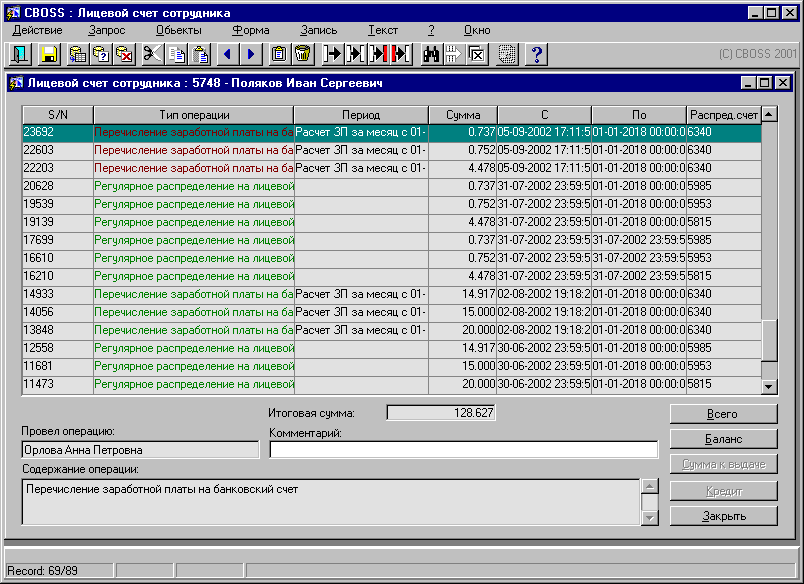
Задайте условия поиска. В качестве параметров поиска используйте значения поисковых полей (все поля окна, кроме поля Итоговая сумма, являются поисковыми).
Выполните запрос (F8 или ). В результате выполнения запроса будут найдена вся, удовлетворяющие его условиям, информация о зарегистрированных операциях с лицевым счетом сотрудника. Если в системе нет данных, удовлетворяющих заданным условиям запроса, то будет выдано соответствующее информационное сообщение. Если условия запроса не были указаны, то в окне Лицевой счет сотрудника будет выведена вся информация о зарегистрированных операциях с лицевым счетом сотрудника.
Сотруднику предоставляется подробный отчет (Рис. 5 .60) об осуществленных начислениях и удержаниях, содержащий детальную информацию: фонд, дата, основание, автор действия, результат действия и др.
Рис. 5.60. Фрагмент отчета о заработной плате сотрудника
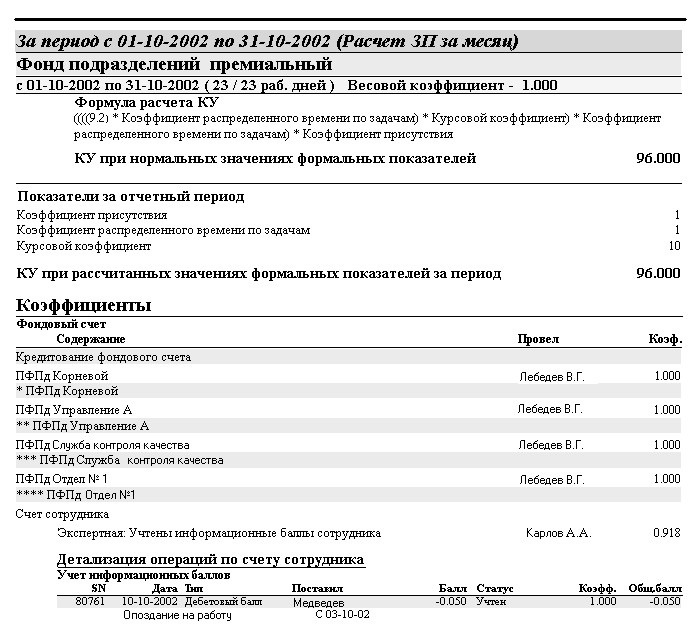
Расчет заработной платы выполняется во внутренней валюте предприятия (SP), которая задается президентом Фирмы CBOSS. В настоящий момент 1SP = 30 руб. После расчета заработной платы, а также выполнения начислений и удержаний, формируется платежная ведомость и заработная плата сотрудника перечисляется на его банковскую карточку или выдается через кассу.
